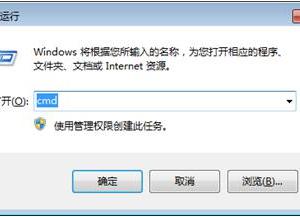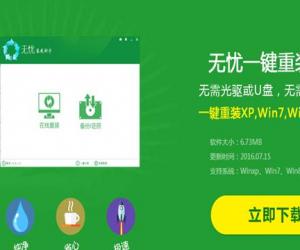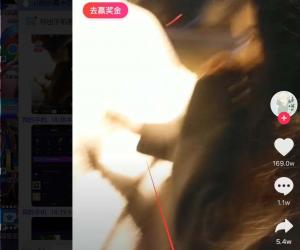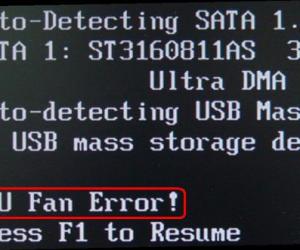win7系统休眠功能关闭吗 win7系统休眠功能关闭怎么设置方法
发布时间:2017-01-03 10:20:47作者:知识屋
win7系统休眠功能关闭吗 win7系统休眠功能关闭怎么设置方法。我们在经常操作电脑的时候,有的时候需要对电脑进行一些设置。当我们在遇到了需要关闭电脑的休眠功能的时候,我们应该怎么办呢?一起来看看吧。
步骤一:打开win7 32位纯净版桌面的“计算机”然后在上方的工具栏上,点击“打开控制面板”按钮。
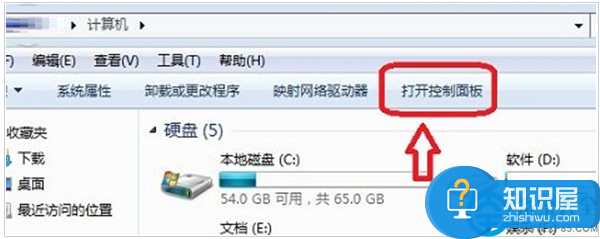
步骤二:我们进入了win7系统的控制面板之后,以“大图标”的方式查看所有按钮。
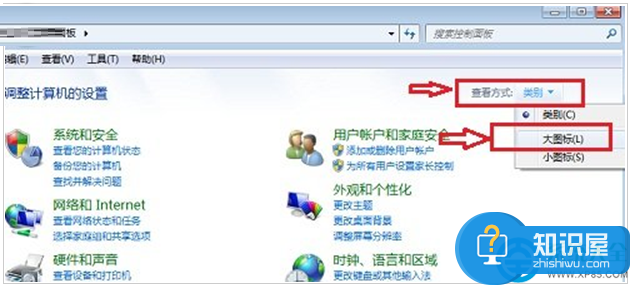
步骤三:我们在控制面板里面找到一个名为“电源选项”的按钮,单击这个按钮打开需要设置的窗口。
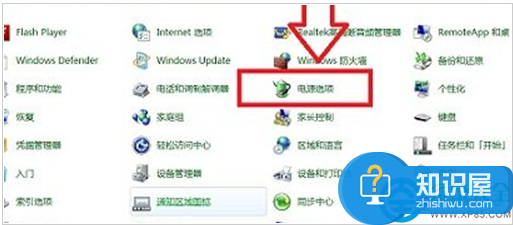
步骤四:在win7系统的电源管理窗口中,我们在左侧下方看到有一个“更改计算机睡眠时间”的端详,点击打开之后,我们在“使计算机进入睡眠状态”这个选项的后方,把状态全部改成“从不”,并点击下方的保存修改,那么win7系统的休眠功能就全部关闭好了。
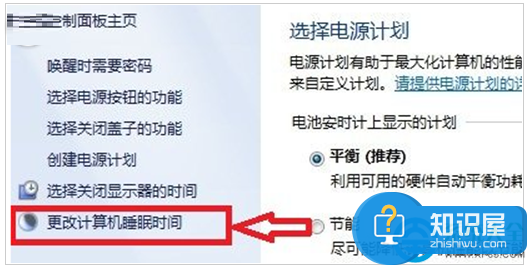
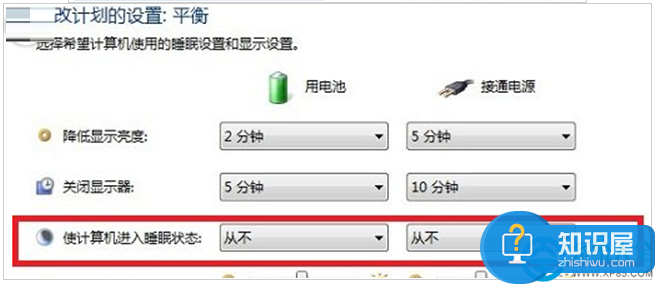
对于我们在遇到了需要关闭电脑中的休眠功能的时候,我们就可以利用到上面给你们介绍的解决方法进行处理,希望能够对你们有所帮助。
知识阅读
软件推荐
更多 >-
1
 一寸照片的尺寸是多少像素?一寸照片规格排版教程
一寸照片的尺寸是多少像素?一寸照片规格排版教程2016-05-30
-
2
新浪秒拍视频怎么下载?秒拍视频下载的方法教程
-
3
监控怎么安装?网络监控摄像头安装图文教程
-
4
电脑待机时间怎么设置 电脑没多久就进入待机状态
-
5
农行网银K宝密码忘了怎么办?农行网银K宝密码忘了的解决方法
-
6
手机淘宝怎么修改评价 手机淘宝修改评价方法
-
7
支付宝钱包、微信和手机QQ红包怎么用?为手机充话费、淘宝购物、买电影票
-
8
不认识的字怎么查,教你怎样查不认识的字
-
9
如何用QQ音乐下载歌到内存卡里面
-
10
2015年度哪款浏览器好用? 2015年上半年浏览器评测排行榜!